La importancia del píxel de conversión en tu estrategia digital
Uno de los grandes retos para los responsables de marketing y de la publicidad digital dentro de las marcas, es el de poder medir con efectividad el...
Planificación estratégica y control de medios, presupuestos y campañas.
Escala creatividades dinámicas y product storytelling en cualquier formato.
Convierte datos en decisiones con analítica y modelización en tiempo real.
Infraestructura, eficiencia y seguridad para equipos y agencias.
![[Webinar] De tendencias a conversiones con Pinterest Predicts](https://www.adsmurai.com/hubfs/MKT%20-%202025/CONTENT/Webinar-Pinterest%20Trends%202026/Header_Webinar_Pinterest2.png)
[Webinar] De tendencias a conversiones con Pinterest Predicts
Descubre cómo activar tendencias reales en 2026 con Pinterest Predicts y optimizar campañas de catálogo con Adsmurai Marketing Platform: feeds dinámicos, plantillas y análisis por rendimiento.
Ver ahora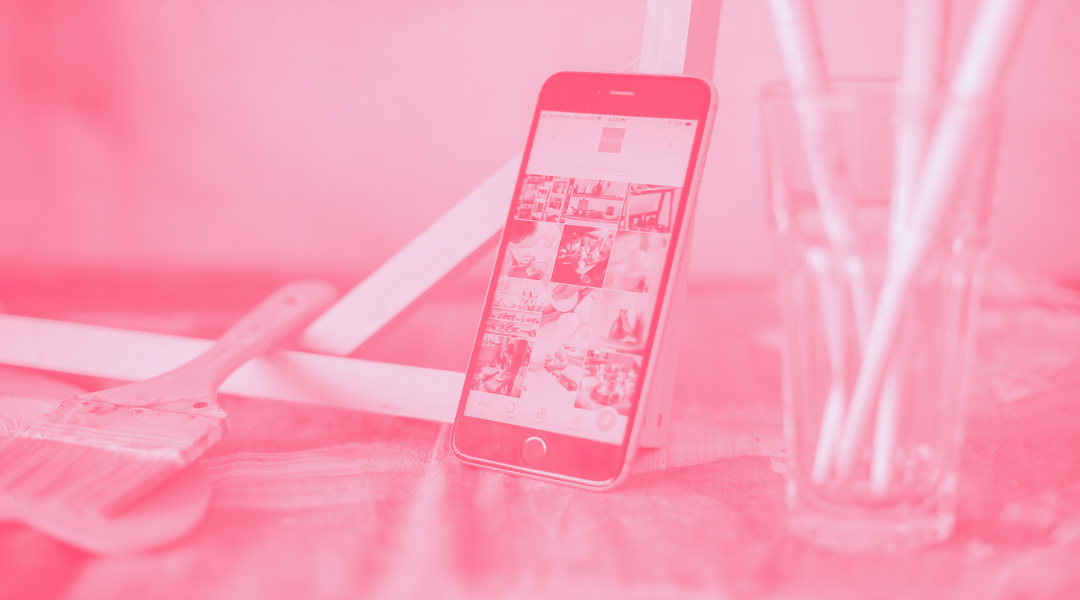
Para lanzar campañas e incrementar las ventas de tu e-commerce, es esencial tener instalado en todas las páginas de tu sitio web el píxel de conversión. Descubramos qué es y cómo instalar el Píxel de TikTok en 3 sencillos pasos.
TABLA DE CONTENIDOS
El píxel es un código JavaScript que se utiliza como una herramienta de medición para recoger información sobre las acciones que los usuarios realizan en una página web. El píxel se activa cuando un usuario llega a una página web y hace seguimiento de su actividad en ésta.
En este caso, el Píxel de TikTok rastrea el impacto que tienen tus anuncios en la plataforma con la actividad en tu página web de un usuario impactado. De esta manera, tu equipo de marketing es capaz de supervisar las ventas, la actividad del usuario y tiene información de calidad para encontrar audiencias adecuadas.
La información que recopila el píxel suele ser información del anuncio cuando el usuario ha interactuado con él, la hora en la que se activan los eventos, la dirección IP para saber la ubicación geográfica del usuario y el dispositivo desde el que se ha impactado al usuario.
Los usos más comunes del píxel son:
Medición del rendimiento de una campaña: En función de los eventos que definas durante la instalación del píxel, mide el rendimiento tanto de los anuncios como de las conversiones y el retorno del gasto publicitario (ROAS).
Optimización de la entrega de anuncios: Establece objetivos de optimización de campañas basándote en eventos para dirigirte audiencias con más probabilidades de realizar esa acción en tu sitio web, por ejemplo, añadir al carrito o comprar.
Crear audiencias de retargeting: Basándote en la información de los eventos del píxel, tienes la opción de personalizar audiencias para poder reconectar con usuarios o crear audiencias con usuarios similares a tus consumidores para encontrar nuevos clientes.
Para poder acceder a la información que recoge el píxel y poder usarla como mencionamos anteriormente, es necesario asegurarse de llevar a cabo todos los pasos para que la instalación del píxel de TikTok sea óptima.
Dirígete a TikTok Ads Manager > Assets > Event Manager para crear un Website Pixel como ves en las imágenes que te adjuntamos, escoge un nombre y elige cómo instalarlo.
Recomendamos que el nombre del píxel se corresponda con el nombre del sitio web o dominio. La longitud máxima de caracteres es de 128 caracteres, incluidos los espacios.
Para instalar el píxel de TikTok existen dos maneras de añadir el código del píxel a tu sitio web: manualmente o con un 3rd party como Shopify. En Adsmurai te recomendamos instalarlo manualmente y configurarlo con la opción developer. De esta manera podrás instalarlo desde el código base o desde GTM y añadir parámetros.
Define los eventos para poder hacer seguimiento de las acciones del usuario. Sin los eventos definidos, el píxel no trackeará la actividad del evento y el píxel no retornará información a tu equipo de marketing.
¡No te olvides de seleccionar una plantilla de seguimiento de eventos antes de definir los eventos!
Recuerda instalar el plugin de TikTok Pixel Helper para confirmar que el píxel de TikTok se ha instalado correctamente en tu página web y comprobar que los eventos se activan correctamente.
Como habrás comprobado, la importancia del píxel de conversión en tu estrategia digital es clave para poder medir la efectividad de tus campañas en redes sociales.
Recuerda definir y dar nombre a los eventos una vez instalado el píxel de TikTok y utilizar el Pixel Helper para comprobar que todo está correcto para poder medir, optimizar y personalizar tus campañas en TikTok.
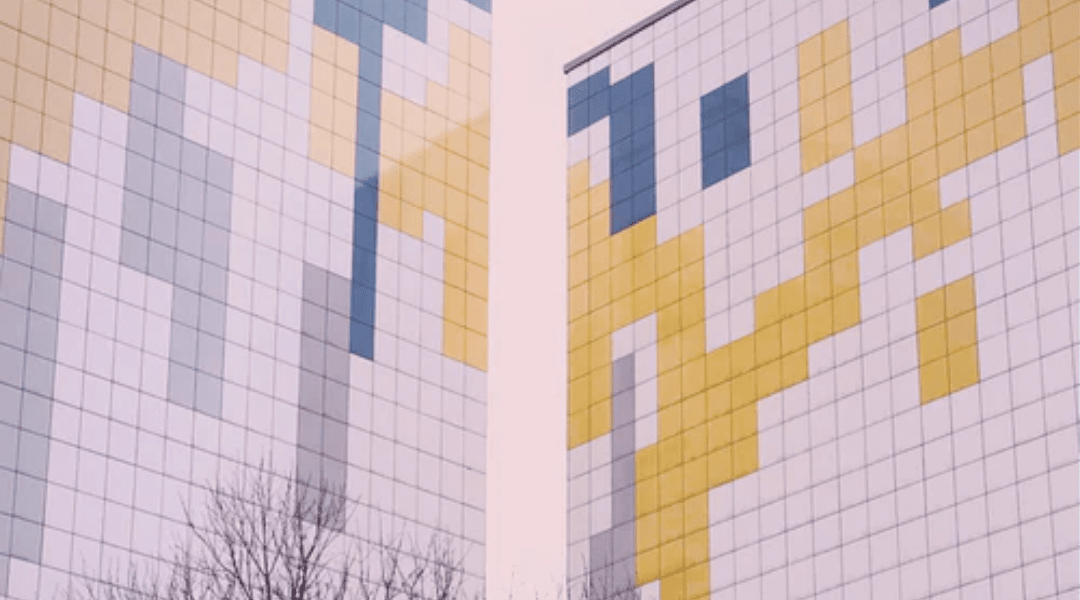
Uno de los grandes retos para los responsables de marketing y de la publicidad digital dentro de las marcas, es el de poder medir con efectividad el...
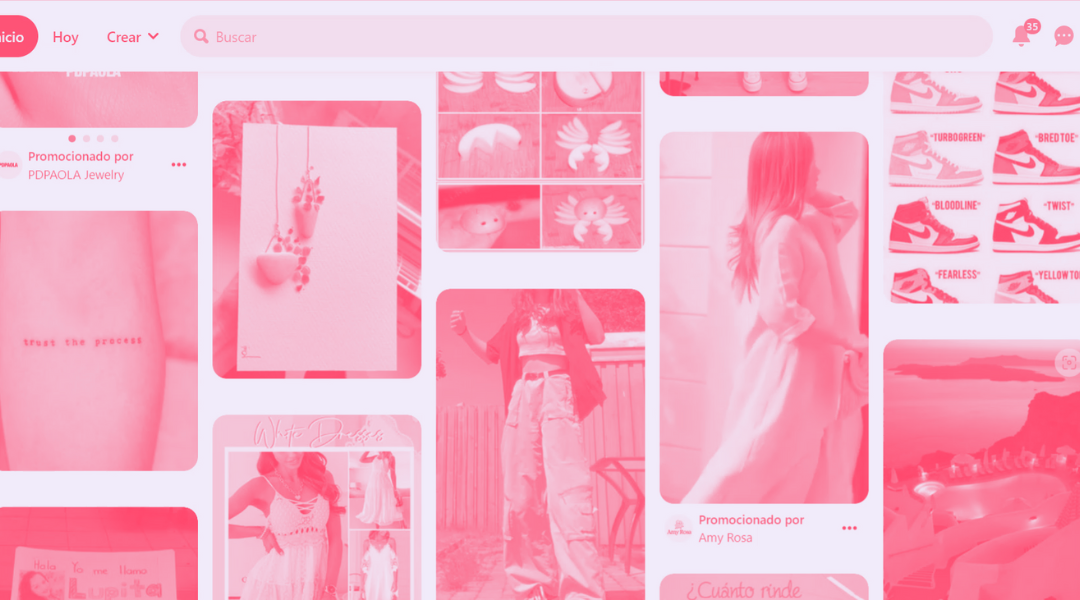
Como te contamos en artículos anteriores, de nada sirve montar una campaña impecable a nivel de creatividades, targets y presupuestos si la...
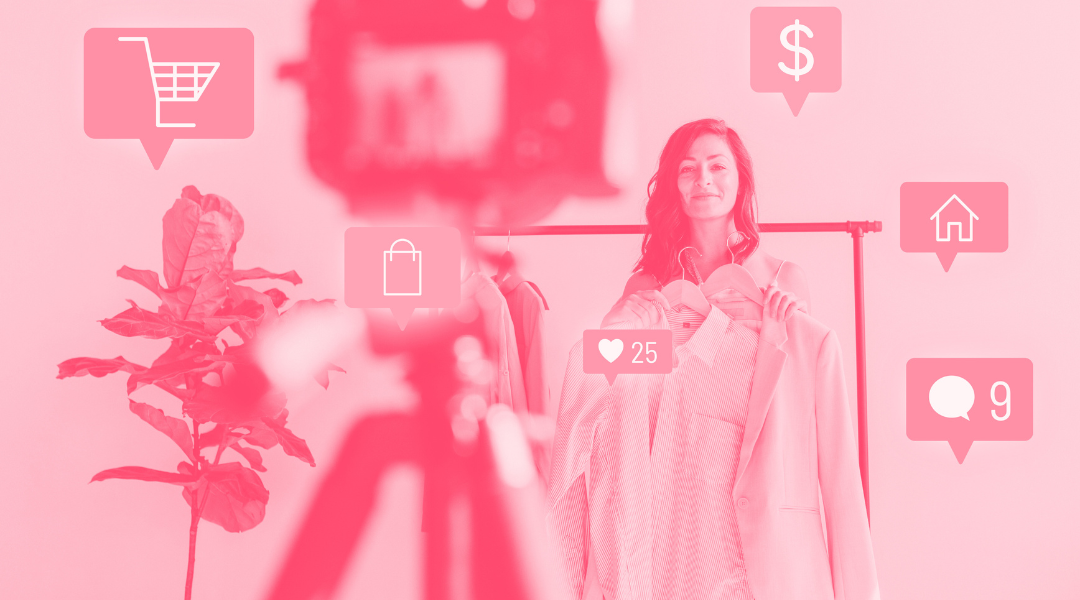
En el mundo del marketing digital, TikTok se ha convertido en una plataforma clave para las marcas que buscan generar interés. Con el crecimiento tan...